Navodila za namestitev programa mdSignNet na Windows
Podprta okolja za izvedbo podpisa so:
- operacijski sistem: Windows okolje (Win 7 SP1 ali višje)
- brskalniki: Internet Explorer 11.0 ali višje, Mozilla Firefox (zadnje 3 verzije) in Google Chrome (zadnje 3 verzije).
Za uspešno izvedbo namestitve komponente in elektronski podpis potrebujete:
- ogrodje Microsoft .NET Framework 4.7.2
- digitalno potrdilo mora biti shranjeno v shrambi digitalnih potrdil operacijskega sistema Windows.
Opozorilo: pred namestitvijo izklopite morebitne programe/nastavitve, ki preprečujejo odpiranje pojavnih oken ali prevzem datotek iz svetovnega spleta( "pop up blocker" programi, yahoo pasica, ipd.)
Postopek namestitve komponente:
1. V računalnik morate biti prijavljeni kot lokalni administrator.
2. Namestitveni program prevzamete na povezavi: mdSigNetSetup.exe
3. V kolikor ogrodje Microsoft .NET ni nameščeno, vam namestitveni program ponudi prezem in namestitev iz svetovnega spleta.
4. Prek gumba Testiranje elektronskega podpisa pridete do testne spletne strani, ki omogoča izvedbo "testnega podpisa":
- Kliknite na gumb Testiranje elektronskega podpisa
- Brskalnik vam ponudi v prevzem datoteko .mdsign
- Če uporabljate brskalnik Internet Explorer se vam spodaj v oknu prikaže dialog ki ga prikazuje spodnja slika:

Kliknite na gumb Open (Odpri).
- Če uporabljate brskalnik Google Chrome, se vam spodaj levo v oknu brskalnika prikaže spodnja slika:
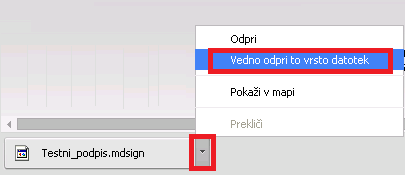
Kliknite tako kot prikazujejo rdeči pravokotniki in izberite opcijo "Vedno odpri to vrsto datotek". Tako vam v bodoče ne bo treba potrjevati te izbire. Po izbiri te opcije ponovno kliknite na datoteko

- Če uporabljate brskalnik Mozilla Firefox se vam odpre dialog, ki ga prikazuje spodnja slika:
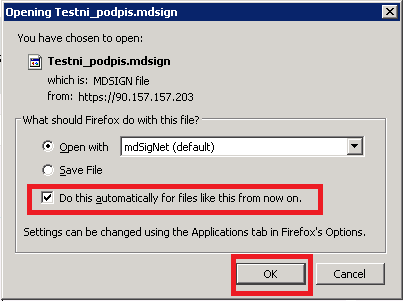
Izberite opcijo "Do this automatically..." in kliknite gumb OK, kot je prikazano na sliki. Tako vam v bodoče ne bo treba potrjevati te izbire. - Zažene se komponenta za podpis, ki vam prikaže vsebino dokumenta za podpis.
- S klikom na gumb Sign boste elektronsko podpisali dokument. Le-ta bo posredovan na strežnik, ki bo preveril podpis in vas obvestil o uspešnosti postopka.
- Po uspešni namestitvi ponovno zaženite brskalnik.
Postopek za ročni zagon komponente:
Ta postopek uporabite samo v primeru, da ste uspešno izvedli zgornjo namestitev, vendar se vam po kliku na gumb "Testiranje elektronskega podpisa" še vedno ne odpre program za podpisovanje, ampak vam ponudi datoteko za prenos.
1. Datoteko .mdsign shranite v neko lokalno mapo (npr. namizje).
2. S programom Windows Explorer (Raziskovalec) poiščite shranjeno datoteko in nanjo kliknite z desnim gumbom miške. V meniju izberite Properties (Lastnosti).
3. Odpre se dialog, ki ga prikazuje spodnja slika. Kliknite na gumb Change (Spremeni) in nato Browse (Prebrkaj).
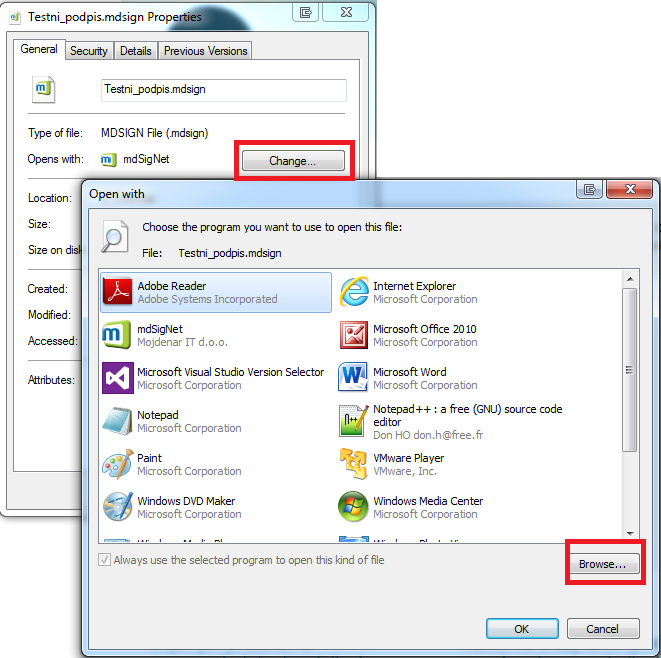
4. Komponenta za podpis, ki ste jo namestili z namestitvenim programom, je nameščena v mapi C:\Program Files\Mojdenar\Mojdenar Ext. Signature. V tej mapi piščite datoteko mdSigNet.exe in kliknite gumb Open (Odpri) in nato dvakrat OK (Potrdi).
5. Ponovite postopek testiranja podpisa.
Za uporabnike starejših verzij sistema Windows:
Vsi uporabniki verzije operacijskega sistema Windows Vista ali starejše in Windows Server 2008 ali starejše, oziroma verzije, ki niso več uradno podprte s strani podjetja Microsoft (sem sodijo tudi verzije brez ustreznih varnostnih popravkov zahtevanih s strani proizvajalca), morajo namestiti staro verzijo podpisne komponente. Le-ta se nahaja na povezavi mdSigNetSetupXP.exe.
Ta verzija bo delovala le še prehodno obdobje, dokler AJPES ne začne kot transportni protokol uporabljati izključno TLS 1.2.
Nazaj

